
Први пут, Брзи старт - ова функција омогућава брже учитавање када се рачунар покрене. Ово је погодна функција коју већина корисника користи, а да о њима није ни знала, фер је рећи да је многи корисници искључе одмах након инсталирања Виндовс 10.
Погледајмо како функционише брзо покретање и зашто бисте га можда желели онемогућити и како то учинити..
Шта је брз почетак?
Виндовс рачунари обично имају неколико стања напајања. АЦПИ спецификација идентификује следећа главна стања „система у целини“.
- Г0 (С0) - нормалан рад.
- Г1 - Машина је искључена, међутим, тренутни системски контекст је сачуван, рад се може наставити без поновног покретања
4 стања спавања:
- С1 - Стање у којем су ресетовани сви предмемори процесора и процесори престају извршавати упутства. Међутим, подржана је снага процесора и РАМ-а;
- С2 - дубље стање спавања од С1 када је ЦПУ искључен.
- С3 - У том стању, главна меморија (РАМ) и даље се напаја, и остаје готово једина компонента која троши енергију. Пошто се стање оперативног система и свих апликација, отворених докумената итд. Чува у РАМ-у, корисник може наставити са радом тачно на месту где га је оставио.
- С4 - „Хибернација“ - у овом стању се сав садржај РАМ-а спрема на тврди диск: стање оперативног система, све апликације, отворени документи итд. То значи да након повратка са С4 корисник може наставити са радом са места на коме је заустављен, слично режиму С3 Неко напајање се још увек испоручује на периферним уређајима, тако да можете, рецимо, додирнути тастатуру и покренути рачунар.
- Г2 (С5) - софт (софтверско) искључивање; систем је потпуно заустављен, напајање је укључено, спреман је да се укључи у било ком тренутку, нема датотеке за хибернацију и нема сачуване сесије корисника.
- Г3 - механичко гашење система; напајање је искључено.
Када је брз старт укључен, процес искључивања рачунара може изгледати као да потпуно искључујете рачунар, али у ствари рачунар прелази у комбинацију гашења и хибернације. Датотека хибернације се заправо користи, иако је мања него иначе. Зашто? Повећање брзине преузимања настаје из чињенице да је Виндовс кернел смештен на чврстом диску и да се враћа приликом покретања.
Ваш рачунар се стварно искључује?
Иако је брзо покретање прилично сигуран алат који може значајно повећати брзину покретања, посебно за рачунаре који користе тврде дискове (ХДД), неки корисници и даље радије искључе рачунар кад кликну дугме Искључи..
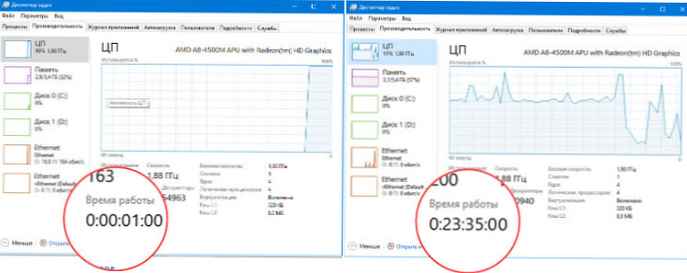
Имајте на уму да Виндовс ажурирања понекад ресетују подешавања напајања рачунара. Стога, ако желите да се брзи старт трајно онемогући, можда ћете морати повремено да проверите конфигурацију. Из властитог искуства могу рећи да је брзи почетак поново укључен након ажурирања Ажурирање за Виндовс 10. маја 2019 (верзија 1903).
Ако сте корисник који онемогућава Куицк Лаунцх на рачунару са системом Виндовс 10, двапут проверите подешавања да бисте били сигурни да је Куицк Лаунцх и даље искључен..
Зашто онемогућити брзи старт?
Укључени брзи старт ни на који начин не штети вашем рачунару - али постоји неколико разлога због којих можете онемогућити ову функцију.
У већини случајева брзи старт не проузрокује проблеме. Али постоји неколико ситуација у којима можете да га искључите. Прво су предузећа у којима се Ваке-он-ЛАН (ВОЛ; преведено са енглеског - „буђење на [сигнал из] локалне мреже“) користи за сервисирање рачунара. Ваке-он-ЛАН не ради ако је омогућен брз старт. Други разлог за онемогућавање брзог покретања је тај што се неке поставке групе политика не примењују када се корисник искључи и на рачунару. Подешавања се примењују само током поновног покретања.
Будући да ова функција не дозвољава да се рачунар редовно искључује, то може да изазове проблеме компатибилности са уређајима који не подржавају режим спавања или хибернације. Што ће вероватно довести до проблема, на пример, рачунар се може пробудити из начина спавања.
Други би желели да уштеде простор на чврстом диску, који обично заузима датотека хибернације и који има други Линук систем, вероватно ће имати проблема са двоструким покретањем и виртуализацијом. Поред тога, неки корисници су известили да се фанови на рачунару и даље врте. Ови проблеми нису широко распрострањени, али могу бити разочаравајући. Коначно, чак се и исправке за Виндовс 10 можда неће исправно инсталирати ако је омогућен Куицк Старт..
Ваш разлог за онемогућавање брзог покретања може бити једноставан - Знајте да је ваш уређај заиста Офф, посебно ако је инсталиран, брзи ССД уређај или испирање (ЦПУ) кеш меморије и имате продужење након учитавања.
Ако желите да проверите како рачунар ради без брзог покретања, можете да га искључите у само неколико корака:
Четири начина за онемогућавање брзог покретања.
Коришћење апликације Подешавања.
1. корак: Отвори апликацију "Опције", Да бисте то учинили, кликните на икону зупчаника у менију. Старт или истовремено притисните тастер за логотип Виндовс и Ја Вин и
2. корак: Идите на групу поставки Систем → Снага и хибернација, с десне стране у одјељку Сродни параметри кликни на везу "Напредне опције напајања".
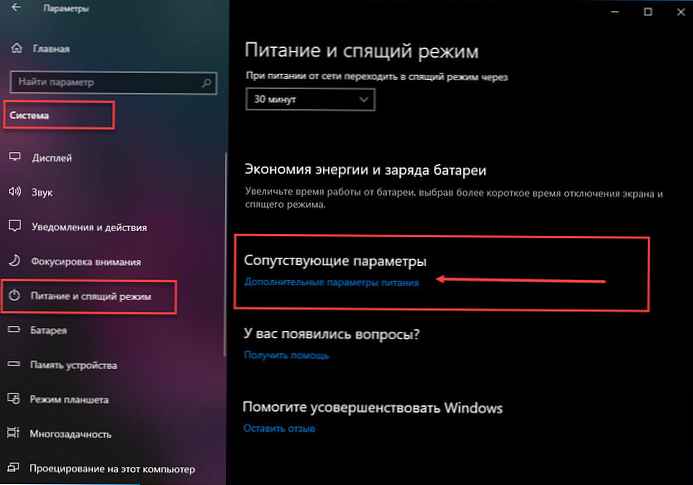
Корак 3: На управљачкој плочи која се отвори отворите ставку "Операција дугмета за напајање".
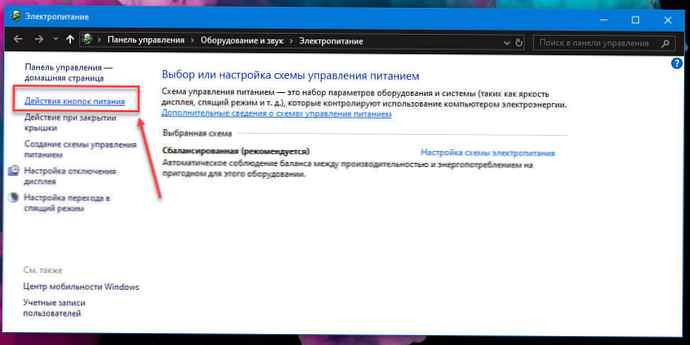
4. корак: У прозору „Подешавања система“ кликни на везу „Промените подешавања која су тренутно недоступна“.
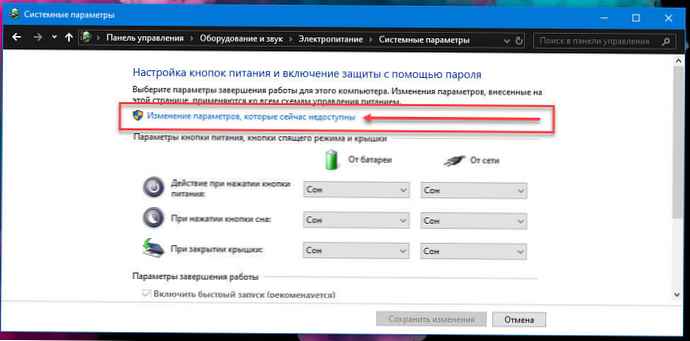
Корак 5: У одељку Опције искључивања опозовите избор у пољу "Омогући брзо покретање (препоручује се)"
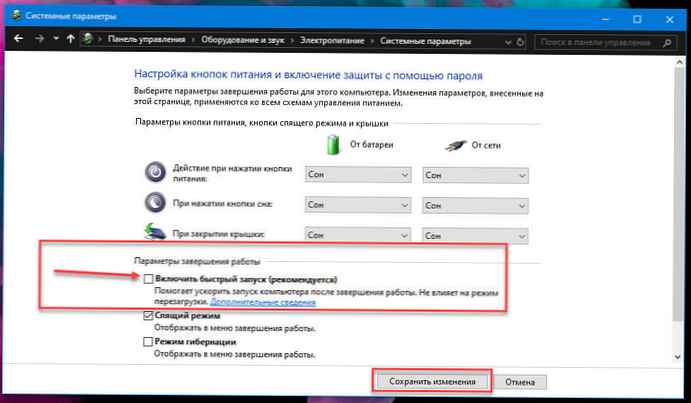
Корак 6: Притисните дугме Сачувај промене.
Ако у будућности желите поново омогућити брзо покретање, једноставно поновите ове кораке и потврдите оквир поред Омогући брзо покретање.
Омогућите или онемогућите брзо покретање помоћу уређивача регистра.
1. корак: Отворите уређивач регистра (погледајте како).
2. корак: Пређите на следећи одељак:
ХКЕИ_ЛОЦАЛ_МАЦХИНЕ \ СИСТЕМ \ ЦуррентЦонтролСет \ Цонтрол \ Сессион Манагер \ Повер
Корак 3: Отворите параметар са именом ХибербоотЕнаблед и промените вредност у 0
- 0 = онемогући брз старт
- 1 = омогућити брзо покретање
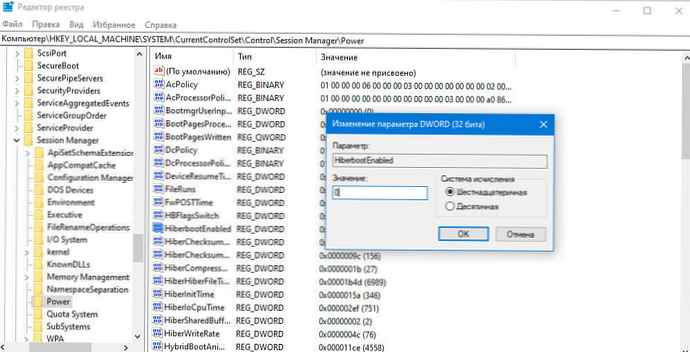
4. корак: Поново покрените уређај.
Омогућите или онемогућите брзи почетак коришћења локалне групе.
1. корак: Отворите уређивач правила локалне групе (погледајте како)
2. корак: Следите следећи пут у левом окну уредника смерница за локалну групу. (погледајте снимак екрана испод)
Конфигурација рачунара \ Административни предлошци \ Систем \ Искључивање
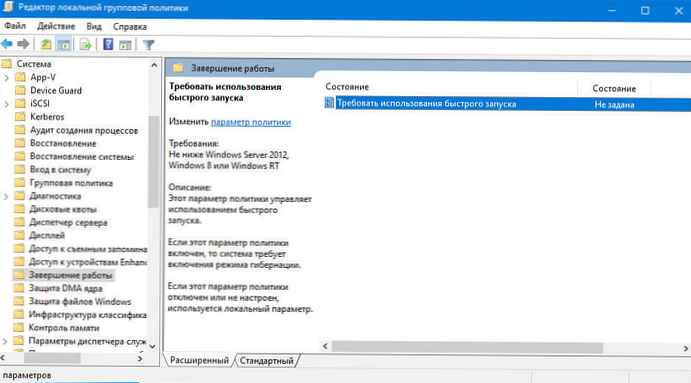
Корак 3: У десном окну "Схутдовн" двоструки клик / клик Захтијева брзо покретање. (погледајте снимак екрана горе)
4. корак: Изаберите „Није постављено“ или Онемогућено. То ће вам омогућити да онемогућите брзи старт..
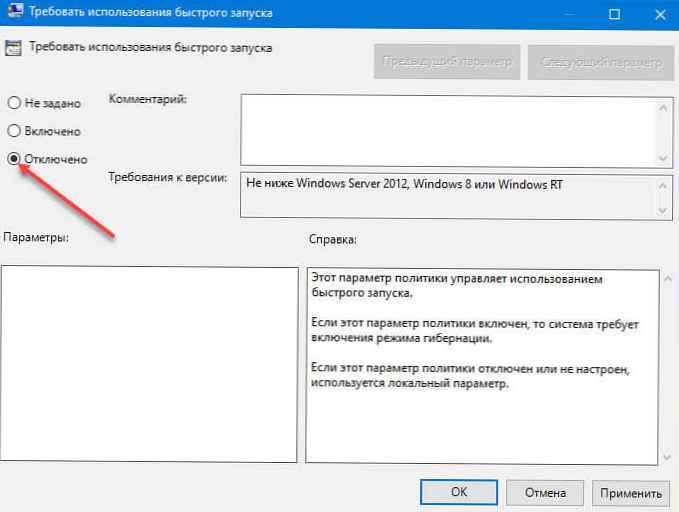
Корак 5: Притисните дугме ОК и затворите уређивача правила локалне групе.
Омогућите или онемогућите брзи почетак употребе ПоверСхелл-а
1. корак: Отворите ПоверСхелл као администратор (погледајте како)
А. Да бисте онемогућили брзи старт, копирајте и залепите следећу команду и притисните тастер Ентер
РЕГ АДД "ХКЛМ \ СИСТЕМ \ ЦуррентЦонтролСет \ Цонтрол \ Сессион Манагер \ Повер" / В ХибербоотЕнаблед / Т РЕГ_дВОРД / Д 0 / Ф
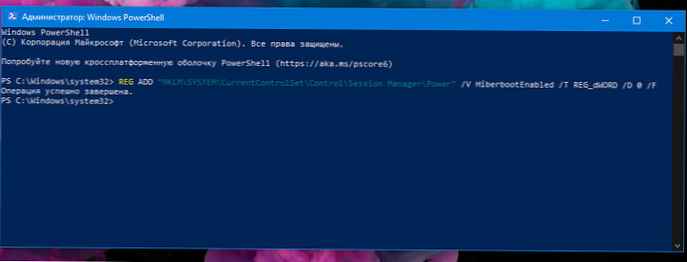
Ин. Да бисте омогућили брзи старт, покрените две наредбе заузврат:
поверцфг -х он
РЕГ АДД "ХКЛМ \ СИСТЕМ \ ЦуррентЦонтролСет \ Цонтрол \ Сессион Манагер \ Повер" / В ХибербоотЕнаблед / Т РЕГ_дВОРД / Д 1 / Ф
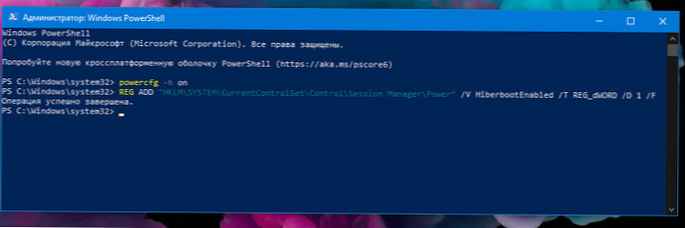 2. корак: Поново покрените рачунар.
2. корак: Поново покрените рачунар.
То је све, иако не).
Ако не желите да онемогућите брзи старт, то с времена на време урадите "Комплетно" искључивање, користите команду искључивање:
схутдовн / с
или цмдлет ПоверСхелл Стоп-Цомпутер:
Стоп-рачунар-форса
Други начин да се надјачају локалне поставке брзог покретања је да кликнете на мени „Старт“ "Схутдовн", држећи тастер СХИФТ.
Све!
Биће вас заинтересовано: Онемогућавање хибернације уз одржавање брзог покретања система Виндовс 10.











